如何轉換 MKV轉iPod, FLV到iPod 和AVI與iPod Video Converter轉換為iPod? Aiseesoft iPod Movie Converter可以幫助您將各種視頻文件轉換為iPod視頻文件。 以下說明將逐步指導您完成轉換任務。
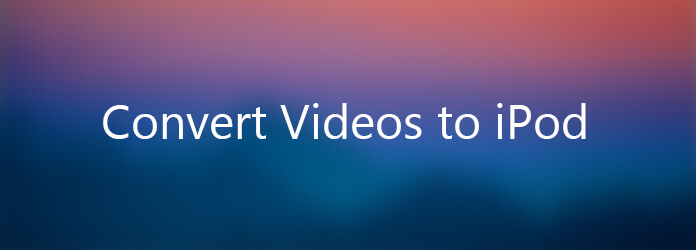
轉換iPod視頻
下載,安裝並運行Aiseesoft 視頻轉換大師 第一。
步驟 1 添加文件
單擊工具欄上的“添加文件”按鈕或“文件>添加文件”以加載文件。
步驟 2 選擇輸出格式
選擇文件,單擊“配置文件”下拉按鈕選擇所需的格式,然後單擊“瀏覽”按鈕選擇保存輸出文件的目標文件夾。
提示1: 在播放視頻時,單擊主界面上的“快照”按鈕即可拍攝快照,並將其另存為BMP或JPG,GIF。
提示2: 如果要對視頻和音頻文件進行更多更改,請參閱“修剪,裁剪,效果,首選項”。
步驟 3 開始轉換
選擇格式後,只需單擊“開始”按鈕即可完成任務。

好的,以上是您轉換的最簡單功能。
Aiseesoft的 Mac版視頻轉換大師 是Mac上易於使用的iPod視頻轉換器 將視頻文件轉換為iPod格式.
本指南指示您在Mac上將任何視頻轉換為iPod格式,並在Mac上轉換ipod的視頻文件。 此外,它提供了詳細的轉換視頻到Mac的ipod。 許多iPod用戶想知道如何在Mac上將視頻轉換為ipod格式,以及Mac上的蘋果iPod nano視頻格式是什麼? 本文將為他們提供幫助。
在Mac上為iPod轉換視頻之前,請了解iPod的一般限制。
H.264視頻,最高1.5 Mbps,640 x 480像素,每秒30幀,低複雜度版本的H.264基線配置文件,具有高達160 Kbps,48 kHz的AAC-LC音頻,.m4v立體聲音頻,.mp4和.mov文件格式;
H.264視頻,最高768 Kbps,320 x 240像素,每秒30幀,基準配置文件最高1.3級,AAC-LC音頻最高160 Kbps,48 kHz,.m4v,.mp4和。 .mov文件格式;
MPEG-4視頻,最高2.5 Mbps,640 x 480像素,每秒30幀,帶有AAC-LC音頻的最高160 bps,48 kHz的簡單配置文件,.m4v,.mp4和.mov文件格式的立體聲音頻;
請按照以下步驟將Mac上的Video快速轉換為iPod。
免費下載Aiseesoft Mac Video Converter Ultimate,然後安裝並運行它。
步驟 1 導入視頻文件
您可以單擊“添加文件”圖標添加要轉換的文件,該軟件支持將多個文件轉換為一個文件; 您可以一次為ipod視頻添加多個文件。 或者,您可以右鍵單擊主界面以加載文件。
您可能需要更改視頻標題。 為此,雙擊“輸出名稱”,然後將所需的名稱放入編輯框。 這將是iPod中的文件名。

步驟 2 將視頻轉換為ipod格式選項設置
添加文件後,單擊瀏覽按鈕以選擇輸出路徑,可以選擇輸出格式。 iPod接受 MP4,H.264,MPEG4格式,因此您可以選擇iPod格式之一。 如MP4格式。
該軟件提供了高級的默認設置,如果您不想更改,則可以直接轉到步驟3。
步驟 3 開始轉換iPod MP4文件的視頻:現在,一切準備就緒,只需單擊“轉換”按鈕即可開始轉換。
注意: 所有選中的項目將被轉換。 如果您只想轉換某些項目,請選中它/它們,單擊“開始”按鈕,然後Aiseesoft Mac Video Converter Ultimate將它們一一轉換。
一會兒,您將輕鬆,快速地將Mac上的視頻電影成功轉換為iPod MP4文件。 那你可以用 iPod轉移 將視頻傳輸到iPod進行播放。
退伍軍人注意事項: 我們為退伍軍人提供廣泛的高級選擇。 例如,您可以選擇轉換視頻文件的任何片段; 您可以調整視頻和音頻屬性。 只需單擊“設置”按鈕以進行更多選擇
提示:
提示1。 用於Mac的ipod軟件的此視頻支持視頻中的快照圖片。 左側有一個小的相機圖標。 您可以單擊它以捕捉任何喜歡的照片,然後將其保存為適合iPod的BMP或JPEG格式。
提示2。 如果僅要將視頻的一部分轉換為iPod,則可以拖動預覽窗口下方的滑塊以設置轉換的開始和結束時間,也可以單擊“修剪”按鈕將其精確設置在修剪面板上。
提示3。 如果要剪切視頻的黑色邊框,可以單擊“裁剪”按鈕以打開裁剪面板。 在這裡,您可以拖動黃色框以剪切不需要的任何部分,也可以在左側面板上進行精確設置。